HTML5 Canvas小游戏基础:用户交互
交互是游戏的根本。缺少了用户交互,游戏就不能称之为游戏,只能说是动画或电影。事件是浏览器响应用户交互操作的一种机制。
1.事件和事件执行
事件定义了用户与页面交互时产生的各种操作(主要通过鼠标或热键的动作引发),例如单击页面中某一个对象时,就产生一个单击(onClick)操作事件。浏览器在程序运行的大部分时间都等待交互事件的发生,并在事件发生时,自动调用事件处理函数,完成事件处理过程。
事件不仅可以在用户交互过程中产生,而且浏览器自己的一些动作也可以产生事件,例如,当载入一个页面时,就会发生onLoad事件,卸载一个页面时,就会发生onUnload事件等。
常见的HTML事件有:
onchange HTML元素改变
onclick 用户点击 HTML 元素
onmouseover 用户在一个HTML元素上移动鼠标
onmouseout 用户从一个HTML元素上移开鼠标
onkeydown 用户按下键盘按键
onload 浏览器已完成页面的加载
当在HTML页面中使用JavaScript时,JavaScript可以触发这些事件。这样,可以在事件触发时通过JavaScript执行一些代码完成特定的操作。
例如,通过单击一个“改变”按钮激活change()事件处理程序的方法为:
<button onclick='change ()'>改变</button>
在onClick等号后,可以使用自己编写的函数作为事件处理程序,也可以使用JavaScript中内部的函数,还可以直接使用JavaScript的代码等。例如:
<button onclick= alert("这是一个确定按钮">确定</button>
在HTML页面中,可以使用下列几种方法来执行JavaScript事件代码。
(1)HTML事件属性可以直接执行JavaScript代码或调用 JavaScript 函数。
例1 水平运动的小木块。
在HTML页面中有一块画布和两个按钮,单击“开始”按钮后,在画布中有一个红色小木块进行水平移动,单击“暂停”按钮后,小木块停止移动,再次单击“开始”按钮,小木块继续移动。
编写两个事件处理函数start()和stop(),并为两个按钮的onClick事件属性指定各自调用的函数。
编写如下的HTML代码。
<!DOCTYPE html>
<head>
<title>按钮控制的简单动画</title>
</head>
<body>
<canvas id="myCanvas" width="300" height="200" style="border:3px double #996633;">
</canvas><br>
<button onClick='start()'>开始</button>
<button onClick='stop()'>暂停</button><br>
<script type="text/javascript">
var canvas = document.getElementById('myCanvas');
var ctx = canvas.getContext('2d');
var handle = 0;
var i=0;
var running=false;
function move()
{
ctx.clearRect(0,0,canvas.width,canvas.height);
ctx.fillStyle = "red";
ctx.fillRect(i,90, 20, 20);
i=i+3;
if (i>=canvas.width) i=0;
handle = window.requestAnimationFrame(move);
}
function start()
{
if (!running)
{
handle=requestAnimationFrame(move);
running=true;
}
}
function stop()
{
window.cancelAnimationFrame(handle);
handle=null;
running=false;
}
</script>
</body>
</html>
在浏览器中打开包含这段HTML代码的html文件,可以看到在浏览器窗口中看到受按钮控制的水平移动的小木块,如图1所示。
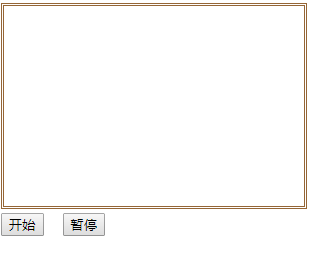
图1 水平运动的小木块
(2)为HTML元素指定相应的事件处理程序。
可以在JavaScript代码中为为HTML元素指定相应的事件处理程序。例如,例1的程序也可以编写如下。
<!DOCTYPE html>
<head>
<title>按钮控制的简单动画</title>
</head>
<body>
<canvas id="myCanvas" width="300" height="200" style="border:3px double #996633;">
</canvas><br>
<button id="start">开始</button>
<button id="stop">暂停</button><br>
<script type="text/javascript">
var canvas = document.getElementById('myCanvas');
var ctx = canvas.getContext('2d');
var handle = 0;
var i=0;
var running=false;
function move()
{
ctx.clearRect(0,0,canvas.width,canvas.height);
ctx.fillStyle = "red";
ctx.fillRect(i,90, 20, 20);
i=i+3;
if (i>=canvas.width) i=0;
handle = window.requestAnimationFrame(move);
}
var startBtn=document.getElementById('start');
var stopBtn=document.getElementById('stop');
startBtn.onclick=function()
{
if (!running)
{
handle=requestAnimationFrame(move);
running=true;
}
}
stopBtn.onclick=function()
{
window.cancelAnimationFrame(handle);
handle=null;
running=false;
}
</script>
</body>
</html>
(3)使用addEventListener()方法。
通过addEventListener()方法可以为指定的HTML元素添加事件句柄,调用格式为:
element.addEventListener(event, function, useCapture)
其中:参数event必选。它是一个字符串,用于指定事件名。需要注意的是,指定事件名不要使用“on”前缀。 例如,使用"click",而不是使用"onclick"。
参数function 也是必选。用于指定要事件触发时执行的函数。
参数useCapture可选。它是一个布尔值,指定事件是否在捕获或冒泡阶段执行。参数值为true时,事件句柄在捕获阶段执行;为false(默认值)时,事件句柄在冒泡阶段执行。
例如,语句
canvas.addEventListener('mousedown', function(){
alert("Mouse pressed on canvas.");
}, false);
就为canvas绑定了鼠标点击事件,当在canvas上按下鼠标时,就会弹出一个对话框,该对话框中显示信息“Mouse pressed on canvas.”。
例1中的程序若采用addEventListener()方法为两个按钮添加事件句柄,可以改写如下。
<!DOCTYPE html>
<head>
<title>按钮控制的简单动画</title>
</head>
<body>
<canvas id="myCanvas" width="300" height="200" style="border:3px double #996633;">
</canvas><br>
<button id="start">开始</button>
<button id="stop">暂停</button><br>
<script type="text/javascript">
var canvas = document.getElementById('myCanvas');
var ctx = canvas.getContext('2d');
var handle = 0;
var i=0;
var running=false;
function move()
{
ctx.clearRect(0,0,canvas.width,canvas.height);
ctx.fillStyle = "red";
ctx.fillRect(i,90, 20, 20);
i=i+3;
if (i>=canvas.width) i=0;
handle = window.requestAnimationFrame(move);
}
function start()
{
if (!running)
{
handle=requestAnimationFrame(move);
running=true;
}
}
function stop()
{
window.cancelAnimationFrame(handle);
handle=null;
running=false;
}
var startBtn=document.getElementById('start');
var stopBtn=document.getElementById('stop');
startBtn.addEventListener('click', start);
stopBtn.addEventListener('click', stop);
</script>
</body>
</html>
有时候,可以直接把事件处理函数写在addEventListener()方法中。例如,上面的代码也可以编写如下。
<!DOCTYPE html>
<head>
<title>按钮控制的简单动画</title>
</head>
<body>
<canvas id="myCanvas" width="300" height="200" style="border:3px double #996633;">
</canvas><br>
<button id="start">开始</button>
<button id="stop">暂停</button><br>
<script type="text/javascript">
var canvas = document.getElementById('myCanvas');
var ctx = canvas.getContext('2d');
var handle = 0;
var i=0;
var running=false;
function move()
{
ctx.clearRect(0,0,canvas.width,canvas.height);
ctx.fillStyle = "red";
ctx.fillRect(i,90, 20, 20);
i=i+3;
if (i>=canvas.width) i=0;
handle = window.requestAnimationFrame(move);
}
var startBtn=document.getElementById('start');
var stopBtn=document.getElementById('stop');
startBtn.addEventListener('click', function () {
if (!running)
{
handle=requestAnimationFrame(move);
running=true;
}
});
stopBtn.addEventListener('click', function () {
cancelAnimationFrame(handle);
handle=null;
running=false;
});
</script>
</body>
</html>
我们可以通过addEventListener()方法在HTML文档中添加许多事件,添加的事件不会覆盖已存在的事件。
例如,为“开始”按钮添加两个单击事件:
startBtn.addEventListener('click', function () {
if (!running)
{
handle=requestAnimationFrame(move);
running=true;
}
});
startBtn.addEventListener('click', function(){
alert("Mouse pressed on canvas.");
}, false);
执行时,这两个事件处理代码都会被执行到。
也可以为同一个元素中添加不同类型的事件。
例如,为canvas画布添加多个事件:
canvas.addEventListener('click', function(){
alert("Mouse click on canvas.");
}, false);
canvas.addEventListener('mouseover', function(){
alert("Mouse mouseover to canvas.");
}, false);
canvas.addEventListener('mouseout', function(){
alert("Mouse mouseout from canvas.");
}, false);
2.鼠标事件
鼠标事件是由鼠标或类似用户动作触发的事件。鼠标事件属性及触发时机描述如下:
onclick 元素上发生鼠标点击时触发。
ondblclick 元素上发生鼠标双击时触发。
ondrag 元素被拖动时运行的脚本。
ondragend 在拖动操作末端运行的脚本。
ondragenter 当元素元素已被拖动到有效拖放区域时运行的脚本。
ondragleave 当元素离开有效拖放目标时运行的脚本。
ondragover 当元素在有效拖放目标上正在被拖动时运行的脚本。
ondragstart 在拖动操作开端运行的脚本。
ondrop 当被拖元素正在被拖放时运行的脚本。
onmousedown 当元素上按下鼠标按钮时触发。
onmousemove 当鼠标指针移动到元素上时触发。
onmouseout 当鼠标指针移出元素时触发。
onmouseover 当鼠标指针移动到元素上时触发。
onmouseup 当在元素上释放鼠标按钮时触发。
onmousewheel 当鼠标滚轮正在被滚动时运行的脚本。
onscroll 当元素滚动条被滚动时运行的脚本。
每一个鼠标事件e都包含两个属性来决定当前鼠标的位置:pageX和pageY。通过pageX和pageY,还有canvas元素的偏移位置,我们就能够计算出鼠标具体是在canvas元素的什么位置。
例2 湖面的小水滴。
用鼠标点击画布,在鼠标点击的位置一个小圆慢慢变大向外扩展,颜色慢慢变淡,像在湖面上仍一个小石子,一个小水滴慢慢扩散。
编写如下的HTML代码。
<!DOCTYPE html>
<html>
<head>
<title>湖面的小水滴</title>
<script type="text/javascript">
var ctx;
var cw;
var ch;
var waterDrops = [];
var maxRadius;
function draw()
{
canvas = document.getElementById('myCanvas');
ctx = canvas.getContext('2d');
cw = canvas.width;
ch = canvas.height;
maxRadius=Math.sqrt(cw*cw+ch*ch)/2;
setInterval("drawEverything()",30);
canvas.addEventListener('mousedown',createWaterDrop);
}
function createWaterDrop(evt)
{
waterDrops.push(new WaterDrop(evt.pageX,evt.pageY));
}
function drawEverything()
{
ctx.fillStyle = 'black';
ctx.fillRect(0,0, cw,ch);
var i=waterDrops.length;
while (i--)
{
waterDrops[i].draw();
waterDrops[i].update();
if (waterDrops[i].radius > maxRadius)
{
waterDrops.splice(i, 1);
}
}
}
function WaterDrop(posX, poxY)
{
this.radius = 0;
this.x = posX;
this.y = poxY;
}
WaterDrop.prototype.draw= function()
{
ctx.strokeStyle = "rgb("+ (255 - this.radius) + "," + (255-this.radius) +","+ (255-this.radius) +")";
ctx.beginPath();
ctx.arc(this.x, this.y, this.radius, 0, 2*Math.PI, true);
ctx.stroke();
}
WaterDrop.prototype.update= function()
{
this.radius+=2;
}
</script>
</head>
<body onload="draw();">
<canvas id="myCanvas" width="400" height="300" style="border:3px double #996633;">
</canvas>
</body>
</html>
在浏览器中打开包含这段HTML代码的html文件,可以看到在浏览器窗口中如图2所示的向外扩散的小水滴效果。

图2 向外扩散的小水滴
例3 鼠标单击选择圆球。
在画布中绘制10个随机大小的填充色为蓝色的圆球,用鼠标单击某个圆球,被单击的圆球的填充色变成红色。
本例的关键在于判断鼠标点击当前位置是否在所绘制的圆球的路径内,可以采用isPointInPath()来完成。其调用格式为:
ctx.isPointInPath(x,y);
如果指定的点(x,y)位于当前路径中,isPointInPath() 方法返回 true;否则返回 false。
isPointPath方法检测的是当前的路径,这样在点击的过程中需要重新画圆的路径(遍历圆球的数组画圆),每画一个圆就检测鼠标点击的点是否在当前的圆的路径中。
编写HTML代码如下。
<!DOCTYPE html>
<html>
<head>
<title>鼠标单击选择圆球</title>
</head>
<body>
<canvas id="myCanvas" width="500" height="400" style="border:3px double #996633;">
</canvas>
<script type="text/javascript">
var canvas = document.getElementById('myCanvas');
ctx = canvas.getContext('2d');
var balls = [];
for (var i = 0; i<10; i++)
{
var ball = {
X: random(30,canvas.width-30),
Y: random(30,canvas.height-30),
R: random(10,30)
}
balls[i] = ball;
}
ctx.fillStyle = "blue";
for (var i = 0; i < balls.length; i++)
{
ctx.beginPath();
ctx.arc(balls[i].X, balls[i].Y, balls[i].R, 0, Math.PI*2);
ctx.fill();
}
function random(min,max)
{
return Math.floor(Math.random()*(max-min)+min)
}
canvas.addEventListener('click', function(){
var x = event.pageX - canvas.getBoundingClientRect().left;
var y = event.pageY - canvas.getBoundingClientRect().top;
for (var i = 0; i < balls.length; i++)
{
ctx.beginPath();
ctx.arc(balls[i].X, balls[i].Y, balls[i].R, 0, Math.PI*2);
if (ctx.isPointInPath(x, y))
{
ctx.fillStyle = "red";
ctx.fill();
}
}
});
</script>
</body>
</html>
在浏览器中打开包含这段HTML代码的html文件,可以看到在浏览器窗口中看到如图3所示的交互效果。

图3 鼠标单击圆球变色
例4 通过鼠标拖曳移动圆球。
在画布中绘制7个随机大小的圆球,用鼠标点击某个圆球,然后按住鼠标左键移动鼠标,被选中的圆球跟随鼠标进行移动。
<!DOCTYPE html>
<html>
<head>
<title通过鼠标拖曳圆球</title>
</head>
<body>
<canvas id="myCanvas" width="500" height="400" style="border:3px double #996633;">
</canvas>
<script type="text/javascript">
var canvas = document.getElementById('myCanvas');
ctx = canvas.getContext('2d');
var colors = ["red", "orange","yellow", "green", "cyan", "blue","purple"];
var balls = [];
for (var i = 0; i<7; i++)
{
var ball = {
X: random(40,canvas.width-40),
Y: random(40,canvas.height-40),
R: random(20,40),
C: colors[i],
isSelected: false
}
balls[i] = ball;
}
function drawBalls()
{
ctx.clearRect(0, 0, canvas.width, canvas.height);
for (var i=0; i<balls.length; i++)
{
var ball = balls[i];
ctx.globalAlpha = 0.85;
ctx.beginPath();
ctx.arc(ball.X, ball.Y, ball.R, 0, Math.PI*2);
ctx.fillStyle = ball.C;
ctx.strokeStyle = "black";
if (ball.isSelected)
ctx.lineWidth = 5;
else
ctx.lineWidth = 1;
ctx.fill();
ctx.stroke();
}
}
function random(min,max)
{
return Math.floor(Math.random()*(max-min)+min)
}
var preSele;
var isDragging = false;
drawBalls();
canvas.addEventListener('mousedown', function(){
var x = event.pageX - canvas.getBoundingClientRect().left;
var y = event.pageY - canvas.getBoundingClientRect().top;
// 查找被单击的圆球
for (var i=balls.length-1; i>=0; i--)
{
var ball = balls[i];
var dist = Math.sqrt(Math.pow(ball.X-x,2)+ Math.pow(ball.Y- y,2));
if (dist<= ball.R)
{
if (preSele!= null) preSele.isSelected = false;
preSele = ball;
ball.isSelected = true;
isDragging = true;
drawBalls();
return;
}
}
});
canvas.addEventListener('mouseup', function(){
isDragging = false;
});
canvas.addEventListener('mouseout', function(){
isDragging = false;
});
canvas.addEventListener('mousemove', function(){
if (isDragging == true)
{
if (preSele!= null)
{
var x = event.pageX - canvas.getBoundingClientRect().left;
var y = event.pageY - canvas.getBoundingClientRect().top;
preSele.X = x;
preSele.Y = y;
drawBalls();
}
}
});
</script>
</body>
</html>
在浏览器中打开包含这段HTML代码的html文件,可以看到在浏览器窗口中看到如图4所示的交互效果。

图4 通过鼠标拖曳移动圆球
例5 涂鸦。
编写一个简单的涂鸦程序。鼠标按下开始涂鸦,鼠标移动划线,鼠标松开,结束涂鸦。用到鼠标事件mousedown、mousemove和mouseup。
<!DOCTYPE html>
<html>
<head>
<title>涂鸦</title>
</head>
<body>
<canvas id="myCanvas" width="500" height="400" style="border:3px double #996633;">
</canvas>
<script type="text/javascript">
var canvas = document.getElementById('myCanvas');
ctx = canvas.getContext('2d');
var started = false;
canvas.addEventListener('mousedown', function(){
var x = event.pageX - canvas.getBoundingClientRect().left;
var y = event.pageY - canvas.getBoundingClientRect().top;
ctx.beginPath();
ctx.moveTo(x,y);
started = true;
});
canvas.addEventListener('mousemove', function(){
var x = event.pageX - canvas.getBoundingClientRect().left;
var y = event.pageY - canvas.getBoundingClientRect().top;
if (started)
{
ctx.lineTo(x,y);
ctx.stroke();
}
});
canvas.addEventListener('mouseup', function(){
started=false;
});
</script>
</body>
</html>
在浏览器中打开包含这段HTML代码的html文件,可以看到在浏览器窗口中看到如图5所示的交互效果。
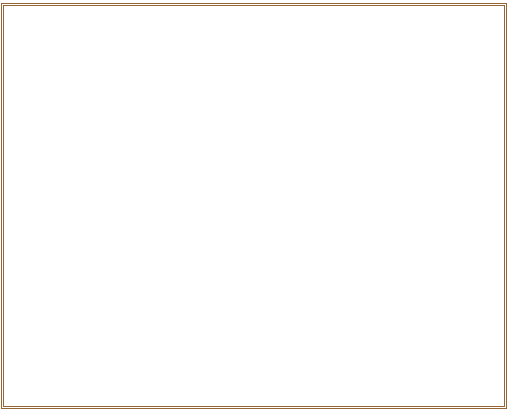
图5 涂鸦
3.键盘事件
键盘事件主要的有三个:
onkeydown 当按下按键时运行脚本
onkeypress 当按下并松开按键时运行脚本
onkeyup 当松开按键时运行脚本
其中,onkeypress在按键持续按住的过程中会不断地运行脚本,而keydown只会在按键按下时执行一次,keypress在游戏开发中适用于使用键盘操控游戏角色的移动。
HTML5 Canvas本身不支持键盘事件监听与获取,一般通过windows对象来实现Canvas键盘事件监听与处理,例如:
window.addEventListener('keydown', doKeyDown,true);
例6 通过键盘移动矩形小木块。
键盘事件有许多重要的应用,例如在游戏中通过上下左右键来控制角色的移动。本例就是通过上下左右键来控制一个矩形小木块的移动。
<!DOCTYPE html>
<html>
<head>
<title>通过键盘移动小木块</title>
</head>
<body>
<canvas id="myCanvas" width="500" height="400" style="border:3px double #996633;">
</canvas>
<script type="text/javascript">
var canvas = document.getElementById('myCanvas');
ctx = canvas.getContext('2d');
var x = canvas.width/2;
var y = canvas.height/2;
ctx.fillStyle = "blue";
ctx.fillRect(x, y, 40, 40);
window.addEventListener('keydown', function(e){
var keyID = e.keyCode ? e.keyCode :e.which;
if (keyID === 37) // left
{
ctx.clearRect(0,0,canvas.width,canvas.height);
if (x>=10) x = x - 10;
else x=0;
ctx.fillRect(x, y, 40, 40);
e.preventDefault();
}
if (keyID === 38) // up
{
ctx.clearRect(0,0,canvas.width,canvas.height);
if (y>=10) y = y - 10;
else y=0;
ctx.fillRect(x, y, 40, 40);
e.preventDefault();
}
if (keyID === 39) // right
{
ctx.clearRect(0,0,canvas.width,canvas.height);
if (x+50<=canvas.width) x = x + 10;
else x=canvas.width-40;
ctx.fillRect(x, y, 40, 40);
e.preventDefault();
}
if (keyID === 40) // down
{
ctx.clearRect(0,0,canvas.width,canvas.height);
if (y+50<=canvas.height) y = y + 10;
else y=canvas.height-40;
ctx.fillRect(x, y, 40, 40);
e.preventDefault();
}
},true);
</script>
</body>
</html>
在浏览器中打开包含这段HTML代码的html文件,可以看到在浏览器窗口中看到如图6所示的交互效果。
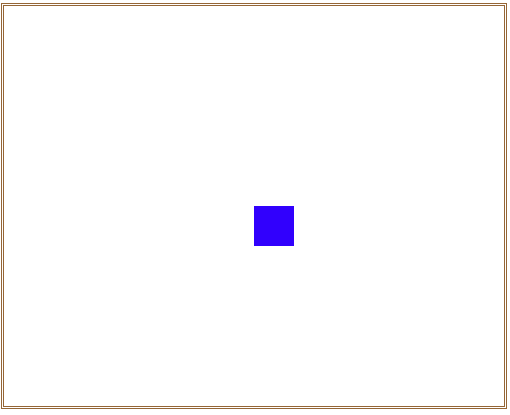
图6 通过键盘控制小木块的移动
HTML5 Canvas小游戏基础:用户交互的更多相关文章
- 如何开发一个简单的HTML5 Canvas 小游戏
原文:How to make a simple HTML5 Canvas game 想要快速上手HTML5 Canvas小游戏开发?下面通过一个例子来进行手把手教学.(如果你怀疑我的资历, A Wiz ...
- 两个Canvas小游戏
或许连小游戏都算不上,可以叫做mini游戏. 没有任何框架或者稍微有点深度的东西,所以有js基础的或者要追求炫酷效果的可以直接ctrl+w了. 先贴出两个游戏的试玩地址: 是男人就走30步 是男人就忍 ...
- 【30分钟学完】canvas动画|游戏基础(1):理论先行
前言 本文虽说是基础教程,但这是相对动画/游戏领域来说,在前端领域算是中级教程了,不适合前端小白或萌新.阅读前请确保自己对前端三大件(JavaScript+CSS+HTML)的基础已经十分熟悉,而且有 ...
- 微信小游戏 小程序与小游戏获取用户信息接口调整 wx.createUserInfoButton
参考: 小程序•小故事(6)——微信登录能力优化 小程序•小故事(4)——获取用户信息 本篇主要是讲微信getUserInfo接口不再出现授权弹框 那么原来getUserInfo是怎么样?修改之后又是 ...
- 速度挑战 - 2小时完成HTML5拼图小游戏
概述 我用lufylegend.js开发了第一个HTML5小游戏——拼图游戏,还写了篇博文来炫耀一下:HTML5小游戏<智力大拼图>发布,挑战你的思维风暴. 详细 代码下载:http:// ...
- 打造专属自己的html5拼图小游戏
最近公司刚好有个活动是要做一版 html5的拼图小游戏,于是自己心血来潮,自己先实现了一把,也算是尝尝鲜了.下面就把大体的思路介绍一下,希望大家都可以做出一款属于自己的拼图小游戏,必须是更炫酷,更好玩 ...
- Canvas小游戏里,删除过期或者死亡元素技巧
在许多canvas游戏,canvas效果中,经常会有过期的元素需要删除 例如现在需要制作一个笨鸟先飞(flappy bird)小游戏,游戏中障碍物(且称为柱子),此时会有一个全局变量保存所有柱子的实例 ...
- 一个简单的基于canvas小游戏
GDOI2016是我的退役战,不知道是题目画风不对,还是我自身的问题. 不过没关系啦,反正已经进过一次队OI生涯就没有什么遗憾的了. 这几天尝试着去做了个所谓的html5小游戏,略显简陋,但还是写个总 ...
- canvas小游戏——flappy bird
前言 如果说学编程就是学逻辑的话,那锻炼逻辑能力的最好方法就莫过于写游戏了.最近看了一位大神的fly bird小游戏,感觉很有帮助.于是为了寻求进一步的提高,我花了两天时间自己写了一个canvas版本 ...
随机推荐
- python 批量重命名文件
# -*- coding: utf-8 -*- import os import sys def rename(): path = input("路径(例如D:\\\\picture):&q ...
- abp + vue 模板新建页面
新建页面 创建按对应的模块和实体 新建的模块需要进行注册
- Idea自带插件Groovy无法创建和启动
前言 如果现在有人要开始完全重写 Java,那么 Groovy 就像是 Java 2.0.Groovy 并没有取代 Java,而是作为 Java 的补充,它提供了更简单.更灵活的语法,可以在运行时动态 ...
- 大厂前端工程师教你如何使用css3绘制任意角度扇形+动画
这里只是做下原理解释,原理:使用两个半圆做角度拼接.比如想绘制一个缺口朝右,缺口弧度30度角的扇形 资源网站搜索大全https://55wd.com 那么将由一个旋转65度角的半圆A+一个旋转-65度 ...
- h5手机摇一摇功能实现:基于html5重力感应DeviceMotionEvent事件监听手机摇晃
DeviceMotionEven是html5提供的一个用来获取设备物理方向及运动的信息(比如陀螺仪.罗盘及加速计)的Dom事件,事件描述如下: deviceorientation:提供设备的物理方向信 ...
- C++求树子节点权重最大的和
#include <iostream> #include <vector> using namespace std; int n; const int MaxN = 1e5; ...
- 【python】Anaconda4 linux/windos安装
一.什么是Anaconda 二.Win10 安装Anaconda 三.Linu 安装Anaconda ------------------------------------------------- ...
- 解决alert在ios版微信中显示url的问题(重写alert)
为了解决alert在ios版微信中显示url的问题 window.alert = function(name){ var iframe = document.createElement("I ...
- 读《大话设计模式》——应用策略模式的"商场收银系统"(WinForm)
策略模式的结构 这个模式涉及到三个角色: 环境(Context)角色:持有一个 Strategy 类的引用.抽象策略(Strategy)角色:这是一个抽象角色,通常由一个接口或抽象类实现.此角色给出所 ...
- 如何在同一台电脑上部署多个tomcat实现多个tomcat在同一台电脑上同时启动
有时候我们在开发的过程中难免会遇到需要在同一台电脑部署多个tomcat,且还要他们能够都单独同时启动不会对其他的tomcat造成影响 本文就简单记录一下,如何来实现这个骚操作 1. 下载tomcat的 ...
